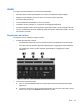HP EliteBook Notebook PC User Guide - Windows Vista
Table Of Contents
- Funzionalità
- Connessioni di rete (solo in determinati modelli)
- Connessioni wireless
- Connessioni cablate
- Connessione a una rete LAN
- Utilizzo del modem (solo in determinati modelli)
- Dispositivi di puntamento e tastiera
- Applicazioni e supporti multimediali
- Risparmio energia
- Impostazione delle opzioni di risparmio energia
- Uso dell'alimentazione CA esterna
- Uso dell'alimentazione a batteria
- Ulteriori informazioni sull'alimentazione a batteria in Guida e supporto tecnico
- Uso di Controllo batteria
- Visualizzazione della carica residua della batteria
- Inserimento o rimozione della batteria
- Caricamento della batteria
- Ottimizzazione dell'autonomia della batteria
- Gestione dei livelli di batteria scarica
- Identificazione dei livelli di batteria scarica
- Risoluzione del livello di batteria scarica
- Risoluzione di un livello di batteria scarica quando è disponibile l'alimentazione esterna
- Risoluzione di un livello di batteria scarica quando è disponibile una batteria carica
- Risoluzione di un livello di batteria scarica quando non è disponibile una fonte di alimentazione
- Risoluzione di un livello di batteria scarica quando non è possibile uscire dalla modalità ibernazio ...
- Calibrazione della batteria
- Risparmio della batteria
- Conservazione della batteria
- Smaltimento della batteria usata
- Sostituzione della batteria
- Test dell'adattatore CA
- Spegnimento del computer
- Unità
- Dispositivi esterni
- Schede di memoria esterne
- Moduli di memoria
- Protezione
- Protezione del computer
- Utilizzo di password
- Impostazione delle password in Windows
- Impostazione delle password in Computer Setup (Impostazione del computer)
- Password amministratore del BIOS
- Utilizzo della password DriveLock di Computer Setup (Impostazione del computer)
- Utilizzo della password DriveLock automatica di Computer Setup (Impostazione del computer)
- Uso delle funzionalità di protezione in Computer Setup (Impostazione del computer)
- Uso di software antivirus
- Uso di software firewall
- Installazione degli aggiornamenti di sicurezza più importanti
- Uso di HP ProtectTools Security Manager (solo in determinati modelli)
- Installazione di un cavo di sicurezza
- Aggiornamenti del software
- MultiBoot
- Gestione
- Computer Setup (Impostazione del computer)
- Backup e ripristino
- Indice analitico

Controllo delle funzionalità audio
Per controllare il sistema audio del computer, effettuare le seguenti operazioni:
1. Selezionare Start > Pannello di controllo.
2. Fare clic su Hardware e suoni.
3. Fare clic su Suono.
4. Quando viene visualizzata la finestra Suono, fare clic sulla scheda Suoni. In Eventi, selezionare
un suono, ad esempio un beep o un allarme e fare clic sul pulsante Prova.
Il suono dovrebbe essere udibile dagli altoparlanti del computer o dalle cuffie collegate.
Per controllare le funzionalità di registrazione del computer, effettuare le seguenti operazioni:
1. Selezionare Start > Tutti i programmi > Accessori > Registratore di suoni.
2. Fare clic su Inizia registrazione e parlare nel microfono. Salvare il file sul desktop.
3. Aprire Windows Media Player e riprodurre il suono.
NOTA: per ottenere i migliori risultati durante la registrazione, parlare direttamente nel microfono e
registrare il suono in una stanza senza rumori di fondo.
▲
Per confermare o modificare le impostazioni audio del computer, fare clic con il pulsante destro
del mouse sull'icona Suono nella barra delle applicazioni oppure selezionare Start > Pannello di
controllo > Hardware e suoni > Suono.
Video
Il computer consente di utilizzare una serie di funzionalità video:
●
Guardare film
●
Giocare su Internet
●
Modificare immagini e video per creare presentazioni
●
Collegare dispositivi video esterni
Collegamento di un proiettore o monitor esterno
Il computer dispone di una porta per monitor esterno e di una DisplayPort da cui è possibile collegare
monitor e proiettori esterni.
Uso della porta per monitor esterno
La porta per monitor esterno consente di collegare al computer un dispositivo di visualizzazione VGA
esterno, ad esempio un monitor VGA esterno o un proiettore VGA. La porta per monitor esterno è
un'interfaccia di visualizzazione analogica.
Video 41